In questo caso, la gestione delle fatture è 'centralizzata', si può accedere al sistema di amministrazione dei documenti da qualunque workstation connessa in rete locale (od, eventualmente, previa opportuna configurazione, anche da dispositivi remoti) ed ogni informazione viene annotata in un'apposita base dati.
Ci sono comunque ancora diversi professionisti che, viste le dimensioni limitate della propria attività, preferiscono generare ed emettere fatture a partire da un foglio elettronico Excel.
LibreOffice è un software libero, nato dal fork di OpenOffice.org, che propone una serie di applicazioni per l'ufficio (word processor, foglio elettronico, programma per la creazione di presentazioni, programma per la grafica vettoriale, programma per la creazione e gestione di database).
Utilizzando LibreOffice Calc è possibile, in pochi minuti, preparare una fattura ed esportarla eventualmente in formato PDF.
Il nostro consiglio, prima di iniziare con la creazione della fattura in LibreOffice Calc, è quello di avviare LibreOffice Writer e fare clic sul pulsante della barra degli strumenti Mostra funzione di disegno:
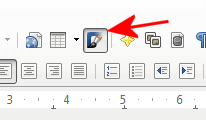
Dalla barra che apparirà in calce alla finestra, si dovrà scegliere il pulsante per la creazione di una casella di testo:
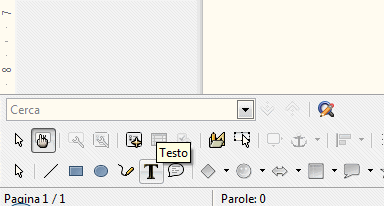
Facendo clic con il tasto destro del mouse sul bordo della casella di testo quindi scegliendo Linea, si può disegnare un riquadro intorno alla casella di testo:
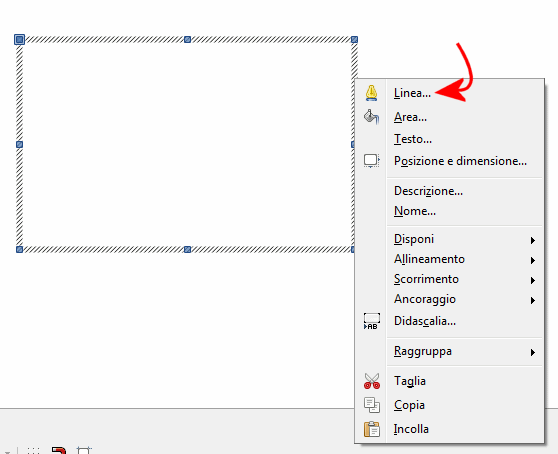
Dal menù a tendina Stile si può selezionare, ad esempio, Piena.
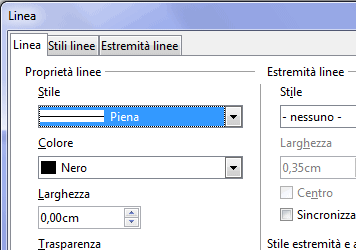
Nella casella di testo è possibile inserire il logo del proprio studio o dell'azienda, la ragione sociale e gli altri dati (indirizzo, recapiti telefonici, e-mail, C.F.
read full article












